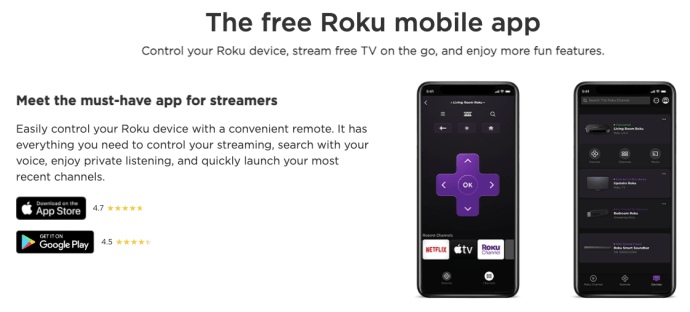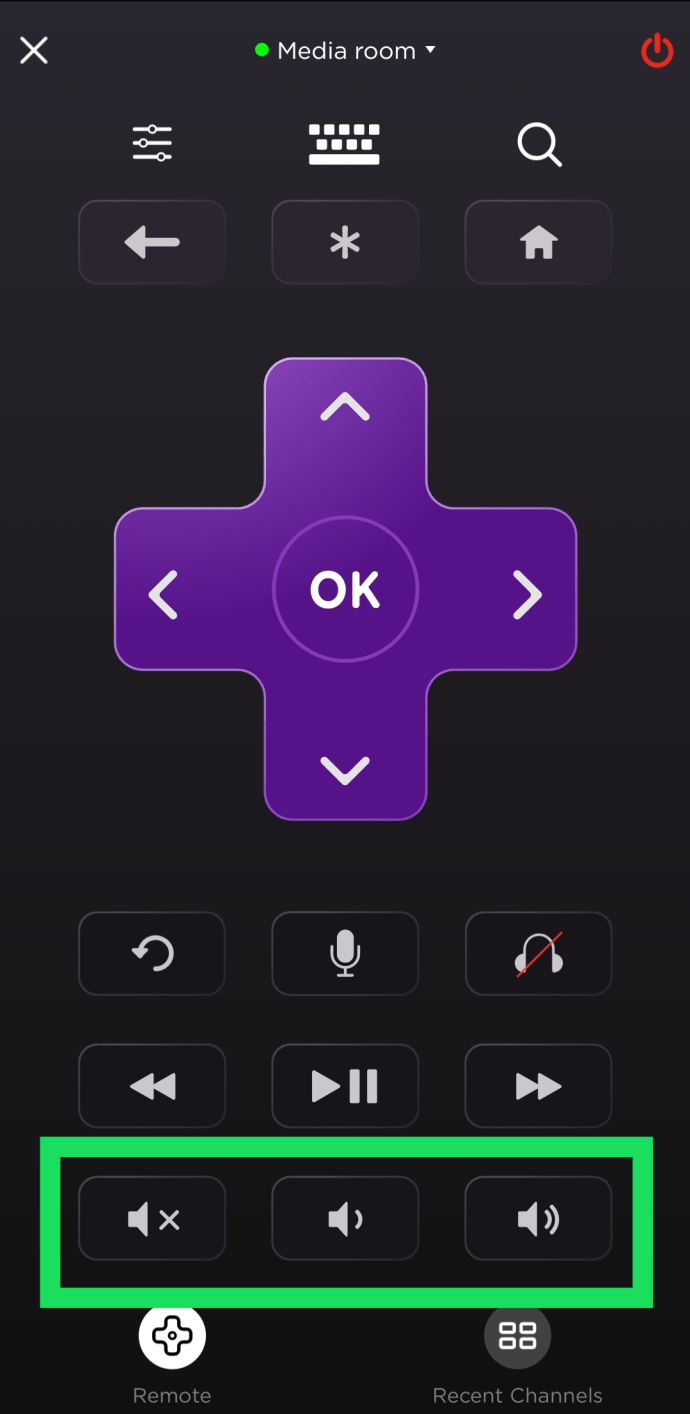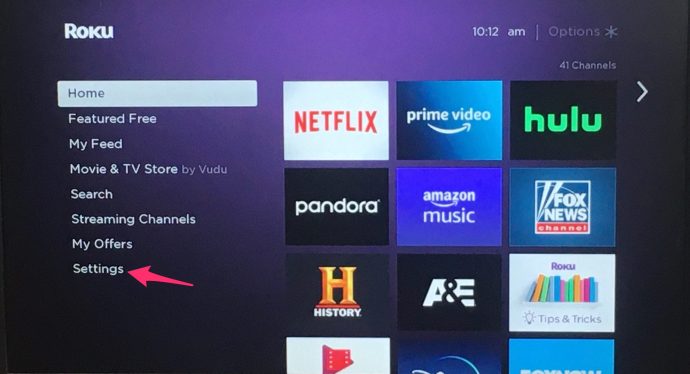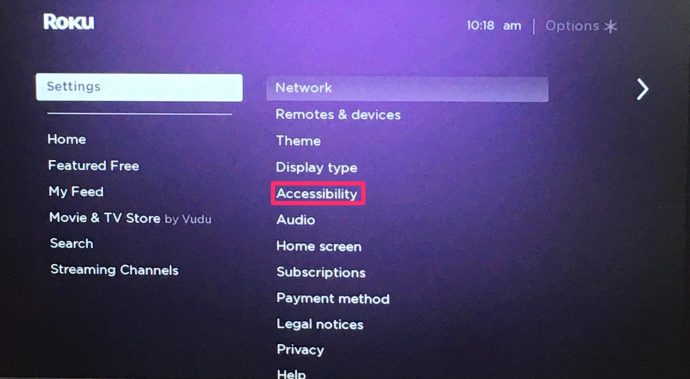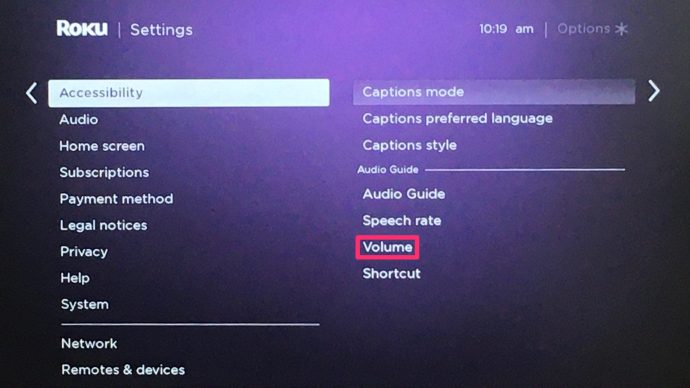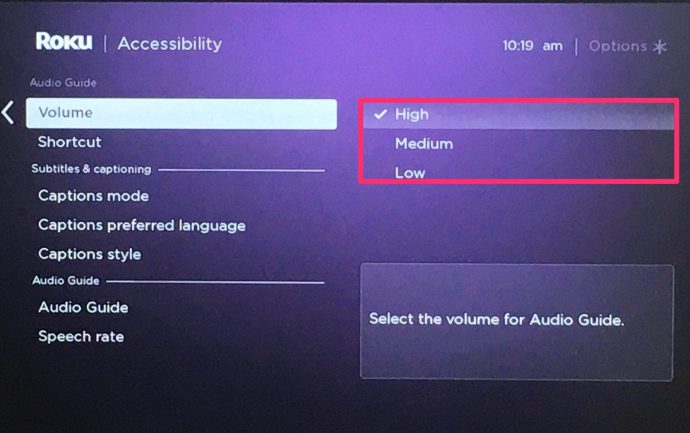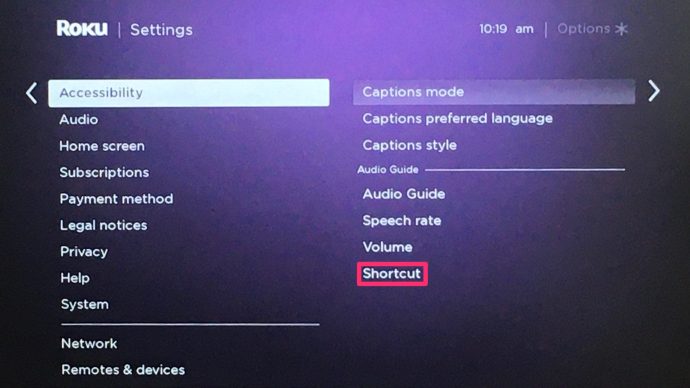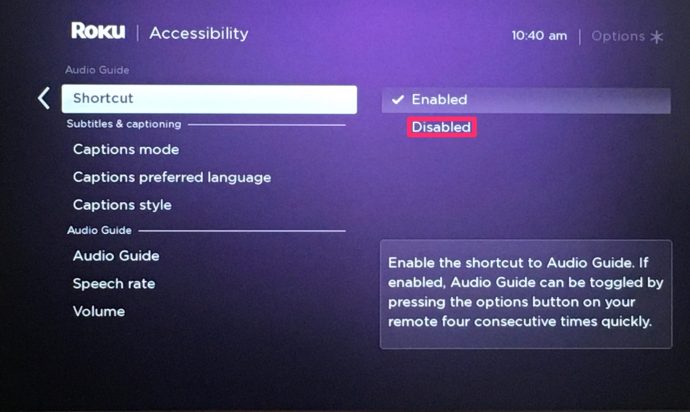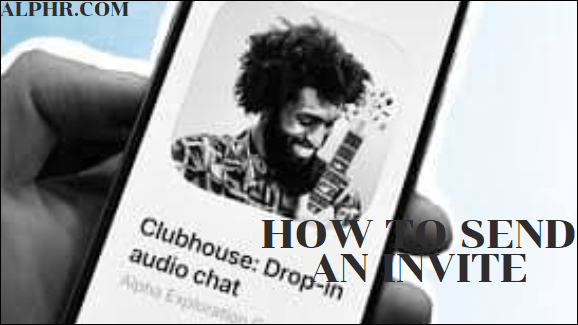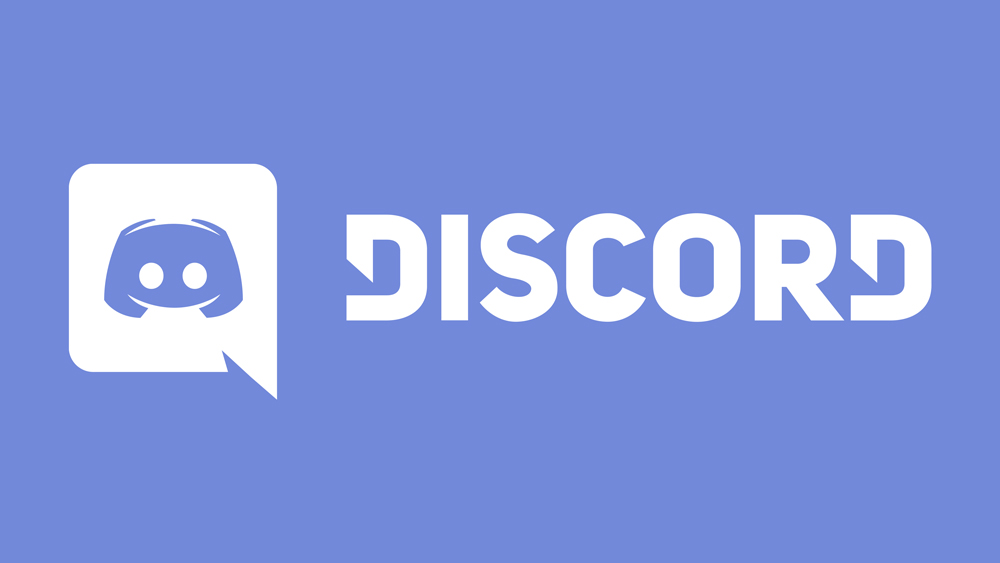Как да промените силата на звука на Roku
Едно от най -основните неща, които трябва да знаете, когато използвате всеки тип стрийминг плейър или телевизор, е как да промените силата на звука. С Roku устройство имате няколко начина да направите това, един по -удобен от другия.

Въпреки че може да изглежда като прост въпрос, има много опции за управление на силата на звука на вашето устройство Roku или Roku TV. Ако някога сте имали куче да яде дистанционно или просто имате проблеми да разберете как да регулирате силата на звука на това ново устройство, тази статия е за вас!
Ето какво трябва да знаете.
Използвайте дистанционното
Ще започнем с основите. Дистанционното Roku. За читателите, които са свикнали с по -стари стилове, дистанционното управление Roku може да изглежда толкова просто, че може да имате някои трудности с него.
Използването на физическо дистанционно е най -лесният начин за манипулиране на силата на звука на вашето устройство Roku.

- Натиснете бутона за увеличаване на звука, за да увеличите силата на звука.
- Натиснете бутона за намаляване на звука, за да намалите силата на звука.
- По избор - Натиснете бутона за заглушаване, за да изключите или включите телевизора.
Обърнете внимание, че физическите дистанционни управления на Roku не винаги са взаимозаменяеми. Например, дистанционното управление на TCL Roku TV може да не работи за Roku стик, поставен в LG или Samsung смарт телевизор.
Винаги е най -добре да използвате дистанционното, доставено с вашето устройство Roku. Но ако използвате Roku стик на интелигентен телевизор, който не е Roku, трябва също да можете да използвате дистанционното управление на телевизора, за да промените силата на звука.
Използвайте мобилното приложение Roku
Мобилното приложение Roku е безплатно приложение, достъпно както в Google Play, така и в магазина на Apple за потребители на устройства с Android и iOS. Това приложение ви позволява да превърнете вашия смартфон във виртуално дистанционно за вашия Roku стрийминг стик или Roku smart TV.

Приложението може да ви помогне да разглеждате канали, да инсталирате или премахвате канали и да получите достъп до всяка функция във вашия акаунт в Roku. Той обаче може да се превърне и в дистанционно чрез достъп до отдалечения интерфейс.
Функциите му ще бъдат по -ограничени от това, което виждате на физическо дистанционно Roku, но основните контроли все още са налични.
- Инсталирайте мобилното приложение Roku от Google Play или App Store.
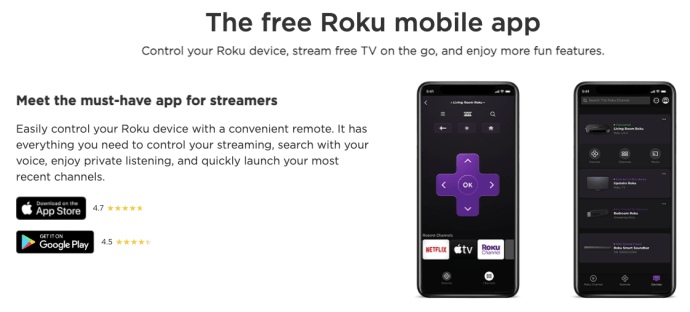
- Отидете на началния екран на телефона си.
- Изберете Приложения.
- Намерете и докоснете иконата на Roku Mobile App.
- Докоснете иконата на джойстика в средата на долната лента с менюта.
- Използвайте иконите на високоговорителите в долната част, за да регулирате силата на звука.
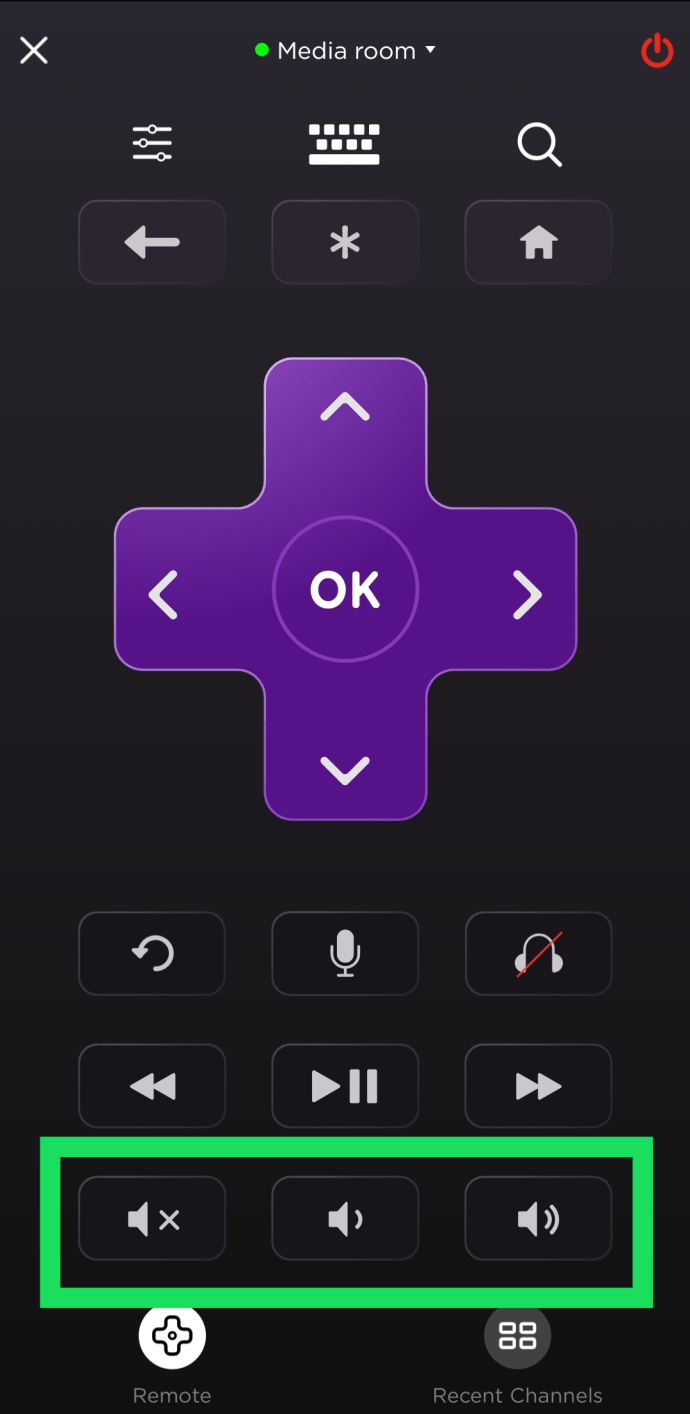
- Докоснете иконата на слушалки в долния десен ъгъл, за да превключите в частен режим на слушане.
Иконата най -вляво на нашата екранна снимка е бутонът „Mute“, докато тази в центъра е намаляването на звука. Най -вдясно ще намерите бутона за увеличаване на звука.
Как да промените силата на звука на Roku
Настройките за силата на звука на Roku имат повече от силата на звука, който чувате, когато предавате нещо. Roku също има функция за разказвач. Това е активирано по подразбиране и говори с вас, докато навигирате в менюто.
Ето как можете да промените силата на звука на функцията Roku Speech.
- Отидете на началния екран на Roku.
- Изберете менюто Настройки, обикновено разположено от лявата страна на началния екран.
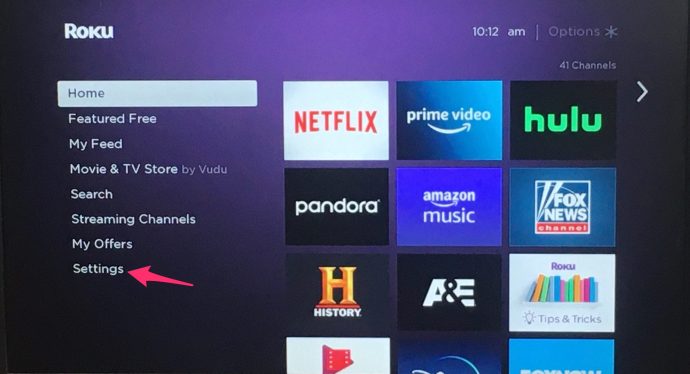
- Отидете в менюто за достъпност.
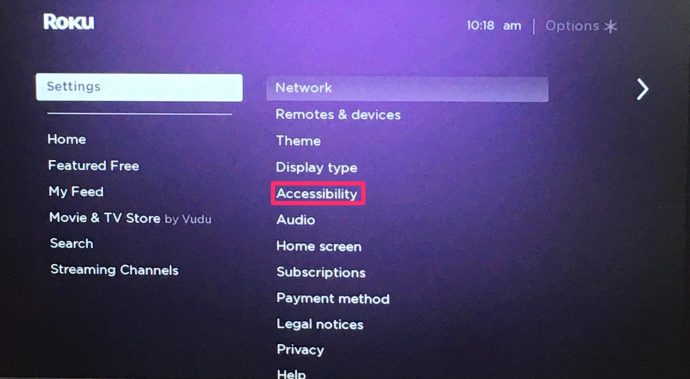
- Изберете опцията за сила на звука.
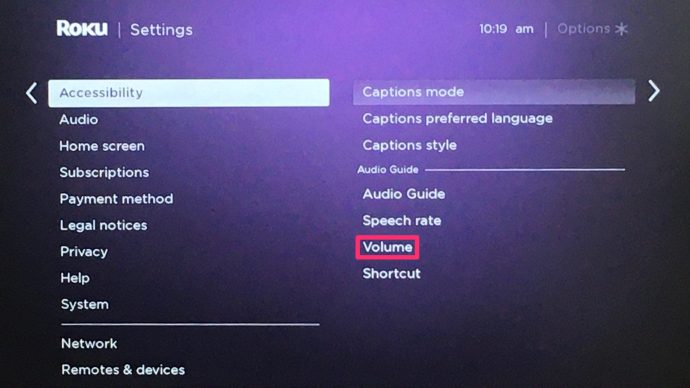
- Задайте го на ниско, средно или високо.
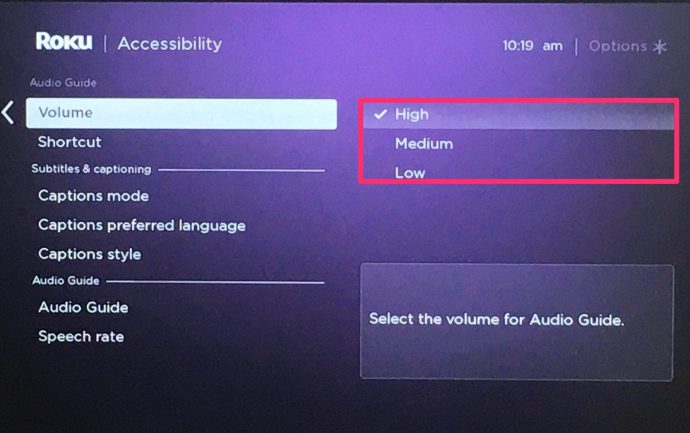

Изключете Audio Guide
Възможно е също напълно да изключите тази функция, дори да ви дразни дори при ниска сила на звука. За да направите това, просто натиснете бутона Star на дистанционното си управление Roku четири пъти последователно.

За да го изключите, правите същото. Все пак е възможно случайно да го включите отново. Можете да деактивирате клавишната комбинация на клавиша Star от менюто.
- Отидете на началния екран на Roku.
- Изберете менюто Настройки, обикновено разположено от лявата страна на началния екран.
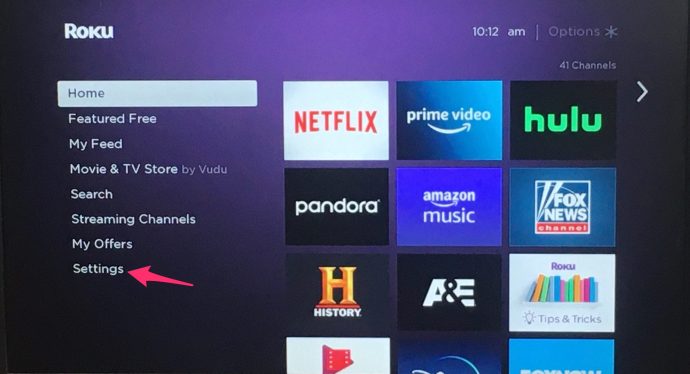
- Отидете в менюто за достъпност.
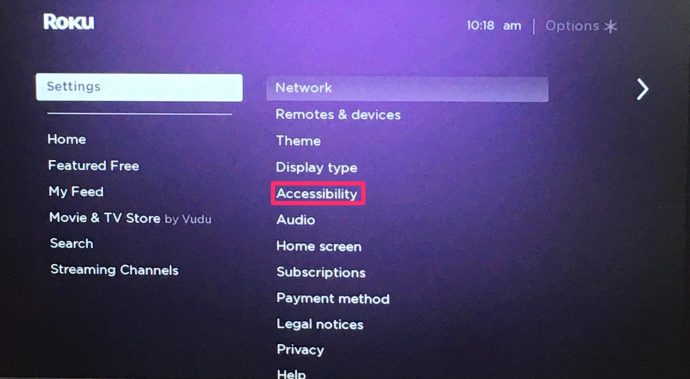
- Изберете опцията Shortcut.
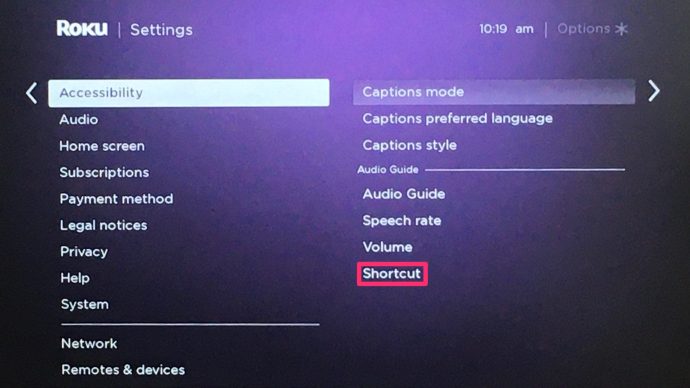
- Изберете опцията Деактивиране.
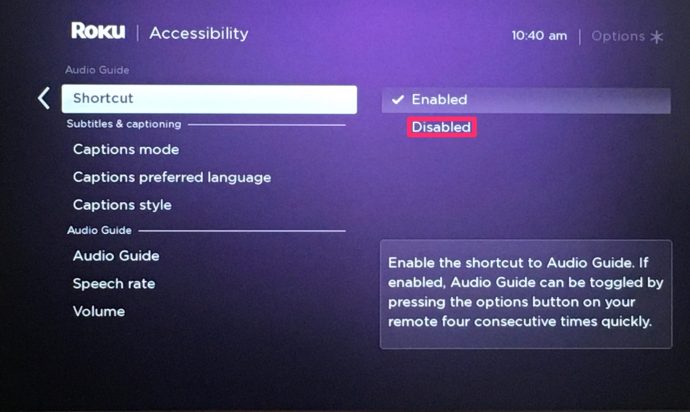
Сега вашият Roku Audio Guide не би трябвало да може да се включи дори ако натиснете бутона Star четири пъти подред.
Аудио ръководство срещу силата на звука на филма
Има едно нещо, което трябва да знаете, преди да правите каквито и да е корекции в аудио настройките. Аудио ръководството е отделен обект от аудиото на вашия филм или телевизионно предаване. Ето защо в менюто има три различни аудио нива.
Тези зададени нива заобикалят всички настройки за силата на звука в цялата система, които можете да направите, с изключение на заглушаването на устройството. Освен това, задаването на Аудио ръководството на ниско и разглеждането на менюто, докато гледате видео с телевизор или A/V система, разгърнати до средни настройки, ще означава, че Аудио ръководството ще се чува с по -ниска сила на звука.
Точно обратното ще се прилага, когато използвате настройката за силен звук, докато нивото на силата на звука на средно аудио аудио трябва да съответства на силата на звука по подразбиране на предаването, което гледате.
често задавани въпроси
Защо приложението Roku не се свързва с моя телевизор?
Приложението Roku работи само чрез интернет. Това означава, че ако устройството на вашето приложение не е свързано към същия източник на интернет като вашия Roku, то няма да успее да се свърже. Опитайте да свържете отново устройството си с интернет (към същия wifi като Roku) и вижте дали устройството се появява.
Какво мога да направя, ако обемът не работи на моето устройство Roku?
Ако обемът не работи на вашето устройство Roku, най -добре е първо да проверите връзките си. Проследяване на HDMI кабелите или оптичния порт, ако вашето устройство Roku има такъв, уверете се, че контактите са включени здраво. Може да е добра идея да изключите и да свържете отново всичко при ранно отстраняване на неизправности. U003cbru003eu003cbru003e След това отидете на Audio Settings точно както направихме по-горе и HDMI към PCM-Stereo. Ако вашето устройство Roku е свързано към съраунд звук, отидете в Audio, след това в Audio Mode и изберете HDMI към PCM-Stereo.u003cbru003eu003cbru003e В зависимост от вашата настройка, тези, които използват оптичен порт, трябва да изберат опцията за HDMI и S/PDIF към Dolby D. u003cbru003eu003cbru003e Най -накрая проверете дали използвате правилното дистанционно за звук. Ако използвате външен високоговорител, дистанционното управление на Roku ще контролира само силата на звука за устройството Roku.
Roku е по -лесен от всякога за използване
С възможността да използвате дистанционното за телевизора си, дистанционното Roku или приложението Roku Mobile за промяна на нивата на силата на звука, бързо превъртане напред, пауза, заглушаване и преглеждане на канали, устройства Roku и поточни плейъри бързо се превръщат в най-лесните устройства за използване дори от по-малко запознати с технологиите народ.
Кажете ни, ако сте срещнали проблеми с някой от тези методи. Също така, кажете ни какво мислите за многото проблеми с несъвместимостта между дистанционното управление Roku и различните устройства Roku и смарт телевизорите. Трябва ли това да се разреши от производителите или не?